¿Se os ha quedado alguna vez el iPad bloqueado sin responder a ninguno de los botones? No te preocupes, hay una forma sencilla de forzar el apado: pulsa simultáneamente durante unos segundos los botones de encendido y home:
De este modo podréis apagar el iPad y volver a encenderlo con normalidad. Es un proceso muy sencillo pero con frecuencia lo olvidamos, espero que os resulte de utilidad.
Mostrando entradas con la etiqueta iPad. Mostrar todas las entradas
Mostrando entradas con la etiqueta iPad. Mostrar todas las entradas
viernes, 31 de julio de 2015
lunes, 29 de junio de 2015
Jailbreak iOS 8.3 Untethered TaiG 2.1.2
El equipo de evasi0n ha publicado recientemente un tutorial para hacer el Jailbreak Untethered a dispositivos con iOS 8.3 (para cualquier iPhone, iPad e iPod capaz de ejecutar esta versión de iOS). El proceso es tan sencillo como los anteriores para iOS 8.X e iOS 7.X (prácticamente ir pulsando un botón en cada pantalla).
Los requisitos previos son los siguientes:
Chequea si existen actualizaciones y muestra información de nuestro dispositivo:
En esta pantalla debemos desmarcar la opción 3K Assistant. Se trata de un gestor de software chino que no nos aporta nada fuera de ese país. Una vez llegado a este punto pulsamos el botón Start para comenzar el proceso.
Se mostrará una barra circular con el % del proceso completado y el equipo se reiniciará varias veces (4 en nuestro caso) antes de aparecer el mensaje siguiente:
En ese momento tendremos ya disponible Cydia en nuestro dispositivo. La primera vez que ejecutemos Cydia reorganizará el sistema de ficheros, es muy importante no interrumpir el proceso (o nos tocará restaurar el equipo).
Si ha fallado el proceso podemos restaurar el dispositivo a través de iTunes descargando el firmware desde aquí: https://ipsw.me/
Esperamos que os sirva de ayuda, un saludo
Requisitos previos
Los requisitos previos son los siguientes:
- Dispositivo compatible con iOS 8.3. Nosotros hemos utilizado un iPad 3 16GB 4G
- PC con Windows o una máquina virtual con ese sistema operativo.
- TaiG 2.1.2 para PC con Windows (todavía no existe versión para Mac, tendréis que hacerlo desde una máquina virtual con Windows)
- iTunes 12.0.1 o menor: si tenéis la 12.1 o superior será necesario hacer un downgrade a esta versión. Podéis encontrarla aquí (para 32 bits) o aquí (para 64 bits)
Primeros pasos
Para evitar problemas durante el proceso debemos hacer varias cosas previamente:- Desactivar el bloqueo por código del dispositivo (ya que el proceso lo reiniciará varias veces y puede generar problemas). Para ello iremos a Ajustes > Código > Desactivar Código
- Desactivar la localización del dispositivo: Ajustes > iCloud > Buscar mi iPhone/iPad
Proceso
Conectamos el iPad a nuestro PC y ejecutamos la herramienta TaiG:Chequea si existen actualizaciones y muestra información de nuestro dispositivo:
En esta pantalla debemos desmarcar la opción 3K Assistant. Se trata de un gestor de software chino que no nos aporta nada fuera de ese país. Una vez llegado a este punto pulsamos el botón Start para comenzar el proceso.
Se mostrará una barra circular con el % del proceso completado y el equipo se reiniciará varias veces (4 en nuestro caso) antes de aparecer el mensaje siguiente:
En ese momento tendremos ya disponible Cydia en nuestro dispositivo. La primera vez que ejecutemos Cydia reorganizará el sistema de ficheros, es muy importante no interrumpir el proceso (o nos tocará restaurar el equipo).
¿Ha ocurrido algún problema?
Si ha fallado el proceso podemos restaurar el dispositivo a través de iTunes descargando el firmware desde aquí: https://ipsw.me/
Esperamos que os sirva de ayuda, un saludo
jueves, 14 de agosto de 2014
Instalar archivo ipa en iPhone con iFunbox
Los archivos ipa son los instaladores en formato nativo de Apple. Podemos encontrarlos en Internet fuera del AppStore y si contamos con un dispositivo con jailbreak podremos instalarlos fácilmente con iFunbox.
Se trata de un programa de control alternativo a iTunes, pero con muchas más funcionalidades para sacar todo el partido a nuestro dispositivo Apple. Podemos descargarlo gratuitamente para Windows o Mac desde su página oficial http://www.i-funbox.com/.
Nos permitirá gestionar aplicaciones, archivos, establecer conexiones SSH y VNC por USB... Aunque lo más interesante es que con el dispositivo jailbroken nos permitrá acceder libremente al sistema de archivos e incluso instalar aplicaciones al margen de AppStore.
En primer lugar debemos asegurarnos de tener los drivers del dispositivo Apple instalados. Conectad el dispositivo al PC o Mac y esperad a que se instalen los drivers. Si no se instalaran todos probad a hacerlo a través de iTunes.
En ocasiones puede aparecer "Jailed" en el nombre del dispositivo conectado a pesar de estar hecho el jailbreak. En ese caso debemos instalar afc2add desde Cydia, un Tweak que permite un acceso completo al sistema de ficheros superior al restringido por Apple (imprescindible para gestionarlo de la forma que necesitemos, instalar nuevas aplicaciones, etc...).
[Actualización 29-6-2015 Para iOS 8.X]
Muchos usuarios han experimentado problemas con iOS 8.X, a pesar de tener el af2add el dispositivo les sigue apareciendo como "jailed" en iFunBox. Saurik ha desarrollado un nuevo sistema de acceso a datos que funciona en iOS 8. Para instalarlo inicia Cydia en el dispositivo con jailbreak e iOS 8.X y escribe en la barra de búsqueda de aplicaciones Apple File Conduit 2. Instaladlo, desconectad y volved a conectar el cable USB al PC y el iFunBox ya reconocerá el dispositivo correctamente.
El primer paso es localizar la aplicación que queremos instalar en formato ipa. A través de Google podéis encontrar infinidad de fuentes de software. Una vez descargada en el disco duro de nuestro PC o Mac, iremos a iFunBox > Pestaña iFunBox Classic y pulsamos sobre User Applications en nuestro dispositivo:
Una vez aquí se habilita el botón Install App, lo pulsaremos y elegimos el archivo .ipa previamente descargado y comenzará el proceso de instalación. Cuando termine se mostrará un resumen del proceso:
Y ya tendréis disponible vuestra aplicación en el dispositivo iOS.
Éste no es el único método para hacerlo, pero sí uno de los más sencillos y contamos con la potencia de iFunBox para realizar todo tipo de tareas adicionales (gestionar archivos, aplicaciones, establecer conexiones, buscar aplicaciones en appholic...)
iFunbox
Se trata de un programa de control alternativo a iTunes, pero con muchas más funcionalidades para sacar todo el partido a nuestro dispositivo Apple. Podemos descargarlo gratuitamente para Windows o Mac desde su página oficial http://www.i-funbox.com/.
Nos permitirá gestionar aplicaciones, archivos, establecer conexiones SSH y VNC por USB... Aunque lo más interesante es que con el dispositivo jailbroken nos permitrá acceder libremente al sistema de archivos e incluso instalar aplicaciones al margen de AppStore.
Requisitos previos
- Dispositivo iOS con jailbreak hecho y AppSync instalado
- PC o Mac para instalar iFunBox
- Aplicación .ipa que queremos instalar
Instalación de iFunbox y configuración de la conexión
En primer lugar debemos asegurarnos de tener los drivers del dispositivo Apple instalados. Conectad el dispositivo al PC o Mac y esperad a que se instalen los drivers. Si no se instalaran todos probad a hacerlo a través de iTunes.
- Descargaremos iFunBox para nuestra plataforma y sistema operativo y lo instalaremos como cualquier otro software.
- Conectamos el dispositivo Apple mediante el cable USB al PC o Mac
- Iniciamos iFunBox y comprobaremos que el sistema lo reconoce
En ocasiones puede aparecer "Jailed" en el nombre del dispositivo conectado a pesar de estar hecho el jailbreak. En ese caso debemos instalar afc2add desde Cydia, un Tweak que permite un acceso completo al sistema de ficheros superior al restringido por Apple (imprescindible para gestionarlo de la forma que necesitemos, instalar nuevas aplicaciones, etc...).
[Actualización 29-6-2015 Para iOS 8.X]
Muchos usuarios han experimentado problemas con iOS 8.X, a pesar de tener el af2add el dispositivo les sigue apareciendo como "jailed" en iFunBox. Saurik ha desarrollado un nuevo sistema de acceso a datos que funciona en iOS 8. Para instalarlo inicia Cydia en el dispositivo con jailbreak e iOS 8.X y escribe en la barra de búsqueda de aplicaciones Apple File Conduit 2. Instaladlo, desconectad y volved a conectar el cable USB al PC y el iFunBox ya reconocerá el dispositivo correctamente.
Instalar aplicaciones
El primer paso es localizar la aplicación que queremos instalar en formato ipa. A través de Google podéis encontrar infinidad de fuentes de software. Una vez descargada en el disco duro de nuestro PC o Mac, iremos a iFunBox > Pestaña iFunBox Classic y pulsamos sobre User Applications en nuestro dispositivo:
Y ya tendréis disponible vuestra aplicación en el dispositivo iOS.
Éste no es el único método para hacerlo, pero sí uno de los más sencillos y contamos con la potencia de iFunBox para realizar todo tipo de tareas adicionales (gestionar archivos, aplicaciones, establecer conexiones, buscar aplicaciones en appholic...)
jueves, 24 de julio de 2014
Jailbreak: ¿merece la pena?
Si sois usuarios de dispositivos Apple habréis escuchado o leído acerca de este tema pero, ¿qué es realmente el Jailbreak?
La comunidad ha bautizado como Jailbreak a la eliminación de las restricciones que Apple impone en sus dispositivos de fábrica. La política de la empresa es controlar en todo momento el desarrollo y la distribución de aplicaciones para su sistema, de manera que puedan garantizar unos mínimos de calidad y seguridad (y de paso sacar una buena tajada de los desarrolladores ajenos a la compañía).
Al eliminarlas tendremos acceso a otros repositorios de software ajenos al control Apple.
Un Jailbreak tethered nos obliga a iniciar nuestro dispositivo conectados al programa con el que hicimos el Jailbreak, por lo que os recomendamos esperar a que publiquen la versión untethered de jailbreak para vuestra versión de iOS. De este modo podréis reiniciar el terminal cuando queráis como si no estuviera hecho el jailbreak.
Por supuesto. El acceso a otros repositorios no implica acceder a aplicaciones ilegales o crackeadas. Existen infinidad de aplicaciones y tweaks (modificaciones del sistema) que son completamente legales pero infringen las normas impuestas por Apple para su sistema (porque modifiquen elementos que Apple no quiere ver modificados como temas, funcionalidades, seguridad... o bien porque al ser open source no encajan con su política).
Lamentablemente sí, pero la podemos recuperar fácilmente restaurando el sistema original eliminando cualquier rastro del Jailbreak. Aquí tienes una guía para hacerlo: http://alcasoft.blogspot.com.es/2014/07/desinstalar-jailbreak-restaurar.html
Como todo en al vida, esto tiene sus defensores y sus detractores. La ampliación de posibilidades de software es un elemento interesante para tomar la decisión, pero lo que verdaderamente decanta nuestra opinión favorablemente son las modificaciones del sistema o tweaks que podremos utilizar.
En posteriores entradas explicaremos cómo realizar este proceso y qué nuevas aplicaciones interesantes tendremos a nuestra disposición, pero como muestra os adelantamos unas cuantas:
Aunque opinamos que no compensan las ventajas y que el jailbreak merece la pena es necesario contarlas para que tengáis toda la información posible.
¿Qué es el Jailbreak?
La comunidad ha bautizado como Jailbreak a la eliminación de las restricciones que Apple impone en sus dispositivos de fábrica. La política de la empresa es controlar en todo momento el desarrollo y la distribución de aplicaciones para su sistema, de manera que puedan garantizar unos mínimos de calidad y seguridad (y de paso sacar una buena tajada de los desarrolladores ajenos a la compañía).
Al eliminarlas tendremos acceso a otros repositorios de software ajenos al control Apple.
¿Tethered o Untethered?
Un Jailbreak tethered nos obliga a iniciar nuestro dispositivo conectados al programa con el que hicimos el Jailbreak, por lo que os recomendamos esperar a que publiquen la versión untethered de jailbreak para vuestra versión de iOS. De este modo podréis reiniciar el terminal cuando queráis como si no estuviera hecho el jailbreak.
¿Es legal?
Por supuesto. El acceso a otros repositorios no implica acceder a aplicaciones ilegales o crackeadas. Existen infinidad de aplicaciones y tweaks (modificaciones del sistema) que son completamente legales pero infringen las normas impuestas por Apple para su sistema (porque modifiquen elementos que Apple no quiere ver modificados como temas, funcionalidades, seguridad... o bien porque al ser open source no encajan con su política).
¿Pierdo la garantía del dispositivo al hacer el Jailbreak?
Lamentablemente sí, pero la podemos recuperar fácilmente restaurando el sistema original eliminando cualquier rastro del Jailbreak. Aquí tienes una guía para hacerlo: http://alcasoft.blogspot.com.es/2014/07/desinstalar-jailbreak-restaurar.html
¿Merece la pena?
Como todo en al vida, esto tiene sus defensores y sus detractores. La ampliación de posibilidades de software es un elemento interesante para tomar la decisión, pero lo que verdaderamente decanta nuestra opinión favorablemente son las modificaciones del sistema o tweaks que podremos utilizar.
En posteriores entradas explicaremos cómo realizar este proceso y qué nuevas aplicaciones interesantes tendremos a nuestra disposición, pero como muestra os adelantamos unas cuantas:
- Cydia: al realizar el Jailbreak aparecerá en nuestro terminal la aplicación Cydia, equivalente a AppStore para software desarrollado por terceros. Desde aquí podremos instalar las nuevas aplicaciones, os contaremos como funciona en futuras entradas.
- Tweaks: son aplicaciones que modifican la funcionalidad básica del dispositivo. Listaremos algunos a continucación.
- Slices: permite crear perfiles en aplicaciones (para usar distintas cuentas de Whatsapp o Twitter en el mismo terminal).
- CCControl: personaliza el panel de control permitiendo añadir y ordenar opciones como activar/desactivar la tarifa de datos o el bluetooth, reiniciar el springboard... Permite incluir varios accesos y deslizar la lista hacia los lados.
- Signal Booster: reinicia la conexión con la red de telefonía para conseguir mejor cobertura sin necesidad de reiniciar el terminal.
- MobileTerminal: consola desde la que podremos manejar el sistema desde su base en Unix.
- iFile: explorador de archivos completo.
- iCleaner: elimina todos los archivos innecesarios del terminal liberando memoria (historiales de navegación, datos de antiguas aplicaciones, memoria caché...)
- WinterBoard: permite cambiar de aspecto al iOS 7 aplicando cualquiera de los temas de Cydia (incluyendo la apariencia de iOS6, mucho más agradable a nuestro juicio que el 7)
Desventajas
Aunque opinamos que no compensan las ventajas y que el jailbreak merece la pena es necesario contarlas para que tengáis toda la información posible.
- Pérdida de garantía: ya adelantamos que el proceso de jailbreak invalida la garantía del terminal. Afortunadamente en cuanto restauremos la volvemos a recuperar. El enlace para la restauración lo tenéis disponible en la URL: http://alcasoft.blogspot.com.es/2014/07/desinstalar-jailbreak-restaurar.html
- Seguridad: al abrir el universo de aplicaciones del mundo controlado de Apple al de toda la comunidad de desarrolladores tendremos que tener cuidado. Tendremos a nuestro alcance mucho más software pero parte de él serán programas maliciosos. Es nuestra responsabilidad elegir bien los repositorios desde donde descargamos las aplicaciones e investigar un poco sobre lo que vamos a instalar en nuestro dispositivo.
- Estabilidad: Apple pone mucho cuidado a la hora de permitir la publicación de sus aplicaciones para que no afecten al sistema y aparezcan errores mucho más frecuentes en otros sistemas operativos como Android o Windows. Al instalar apps de terceros ajenas al control de Apple es posible que alguna de ellas sea inestable. Volvemos a recomendar informarse previamente a instalar aplicaciones.
martes, 24 de diciembre de 2013
Recuperar iPad: poner iPad en modo recovery
Si tenéis un iPad o iPhone es probable que alguna vez hayáis explorado sus posibilidades más allá del restringido entorno del iOS probando un sistema liberado (lo que vulgarmente conocemos como Jailbreak). En ocasiones el resultado no es el esperado (sobre todo con las primeras versiones de Jailbreak de cada sistema operativo) y nuestro equipo puede llegar a no iniciar el sistema, apareciendo una y otra vez el logo de la manzana de Apple y reiniciando una y otra vez. Para terminar de fastidiarnos, al no iniciar el sistema iTunes no es capaz de detectar nuestro dispositivo.
Como apunta el título del post, podemos poner el iPad en modo recovery para restaurar una configuración limpia de fábrica (y si tenemos una copia de seguridad en iTunes, iCloud u otro equipo, restaurarla).
Para poner un iPad en modo recovery lo conectamos a nuestro equipo con iTunes vía USB pulsamos simultáneamente los botones de encendido y home:
Al reiniciar, en cuanto aparezca la manzana sobre fondo negro soltamos el botón de encendido mientras que mantenemos el home pulsado y aparece la pantalla de recovery:
A partir de este momento iTunes ya reconocerá nuestro dispositivo, permitiéndonos restaurar a la configuración de fábrica.
Si habéis hecho una copia de seguridad previa a trastear con el iPad podréis restaurar ahora todas vuestras aplicaciones, ahorrando el tiempo de localizarlas y reinstalarlas.
Espero que os resulte útil!
¿Y ahora qué podemos hacer?
Como apunta el título del post, podemos poner el iPad en modo recovery para restaurar una configuración limpia de fábrica (y si tenemos una copia de seguridad en iTunes, iCloud u otro equipo, restaurarla).
Para poner un iPad en modo recovery lo conectamos a nuestro equipo con iTunes vía USB pulsamos simultáneamente los botones de encendido y home:
Al reiniciar, en cuanto aparezca la manzana sobre fondo negro soltamos el botón de encendido mientras que mantenemos el home pulsado y aparece la pantalla de recovery:
A partir de este momento iTunes ya reconocerá nuestro dispositivo, permitiéndonos restaurar a la configuración de fábrica.
La importancia de un backup
Si habéis hecho una copia de seguridad previa a trastear con el iPad podréis restaurar ahora todas vuestras aplicaciones, ahorrando el tiempo de localizarlas y reinstalarlas.
Espero que os resulte útil!
domingo, 10 de febrero de 2013
JailBreak Untethered para iOS 6.0, 6.0.1, 6.0.2 y 6.1
Por fin ha llegado, se ha hecho esperar pero ya está listo el Jailbreak Untethered para iOS 6 en todos los dispositivos.
El equipo de evad3rs ha desarrollado una herramienta de Jailbreak sencilla e intuitiva que han llamado evasi0n.
Tenéis los enlaces disponibles en la página del grupo (http://evasi0n.com/):
La lista de dispositivos soportados es la siguiente:
iPhone 5
iPhone 4S
iPhone 4
iPhone 3GS
iPad 4
iPad 3
iPad 2
iPad mini
iPod touch 5
iPod touch 4
Apple TV 2 (except third-generation)
Recordad que es un proceso no autorizado por Apple, seréis los responsables de los problemas que puedan surgir en el dispositivo.
El equipo de evad3rs ha desarrollado una herramienta de Jailbreak sencilla e intuitiva que han llamado evasi0n.
Tenéis los enlaces disponibles en la página del grupo (http://evasi0n.com/):
La lista de dispositivos soportados es la siguiente:
Recordad que es un proceso no autorizado por Apple, seréis los responsables de los problemas que puedan surgir en el dispositivo.
miércoles, 9 de enero de 2013
Actualización Kuaiyong: adiós a aplicaciones de pago
Recientemente publicamos un post sobre los sucesores de Installous. Una de las alternativas es Kuaiyong, una web china que ofrecía todo tipo de aplicaciones.
Desde el día 6 de enero aparece un mensaje en su página principal informando que han decidido retirar las aplicaciones de pago para evitar la piratería. Concretamente hay un apartado que dice:
"Free - Plenty of free apps - paid please go to the appstore" traducido: "Gratis - Muchas aplicaciones grats - Aplicaciones de pago, porfavor vaya a la appstore"
Desde el día 6 de enero aparece un mensaje en su página principal informando que han decidido retirar las aplicaciones de pago para evitar la piratería. Concretamente hay un apartado que dice:
"Free - Plenty of free apps - paid please go to the appstore" traducido: "Gratis - Muchas aplicaciones grats - Aplicaciones de pago, porfavor vaya a la appstore"
La web ha optado por ofrecer todo tipo de aplicaciones gratuitas y lite. Para aplicaciones de pago habrá que acudir al Appstore.
sábado, 5 de enero de 2013
Alternativas a Installous: Zeusmos y Kuaiyong
Installous acaba de cerrar y ya van apareciendo alternativas. Lo más novedoso de estas alternativas es que no es necesario hacer jailbreak al dispositivo para instalar apps no autorizadas por Apple. Los usuarios de Installous están migrando rápidamente a estas dos aplicaciones:
Es la última incorporación a esta serie de aplicaciones. Es de origen chino (como vShare) y como podéis ver en la captura de su página oficial está a punto de lanzar una versión en inglés. Funciona instalando un software en tu PC y conectando tu dispositivo vía USB o instalando directamente el App en tu dispositivo.
Os dejamos un videotutorial de getmovil explicando con más detalle su funcionamiento:
http://getmovil.com/aplicaciones/kuaiyong-apps-iphone-ipad/
Originalmente surgió para distribuir gratuitamente las apps que habían sido rechazadas por App Store. El mayor inconveniente es que se trata de un servicio de pago. Desde la caída de Installous se ha sobrecargado y su página oficial muestra un aviso de que la página está en mantenimiento.
Os dejamos otro videotutorial de los chicos de getmovil.com:
http://getmovil.com/aplicaciones/zeusmos-apps-ios-sinjailbreak/
KUAIYONG
Es la última incorporación a esta serie de aplicaciones. Es de origen chino (como vShare) y como podéis ver en la captura de su página oficial está a punto de lanzar una versión en inglés. Funciona instalando un software en tu PC y conectando tu dispositivo vía USB o instalando directamente el App en tu dispositivo.
Os dejamos un videotutorial de getmovil explicando con más detalle su funcionamiento:
http://getmovil.com/aplicaciones/kuaiyong-apps-iphone-ipad/
ZEUSMOS
Originalmente surgió para distribuir gratuitamente las apps que habían sido rechazadas por App Store. El mayor inconveniente es que se trata de un servicio de pago. Desde la caída de Installous se ha sobrecargado y su página oficial muestra un aviso de que la página está en mantenimiento.
Os dejamos otro videotutorial de los chicos de getmovil.com:
http://getmovil.com/aplicaciones/zeusmos-apps-ios-sinjailbreak/
Capturas de pantalla en iPad o iPhone
Capturar la pantalla activa de tu iPad es más sencillo de lo que pueda parecer. Simplemente debes pulsar al tiempo los botones "Home" y "Sleep" de tu dispositivo (los únicos que tiene):
La pantalla capturada estará almacenada en la carpeta de imágenes del dispositivo (donde se almacenan las fotos que haces desde el iPad). Espero que os sea útil ;-)
La pantalla capturada estará almacenada en la carpeta de imágenes del dispositivo (donde se almacenan las fotos que haces desde el iPad). Espero que os sea útil ;-)
jueves, 3 de enero de 2013
Installous echa el cierre
El grupo Hackulous (responsable de Install0us) ha anunciado en su página web que echa el cierre:
Desde hace unos días, al abrir la aplicación, se muestra un mensaje con el texto "Outdated Version - Installous will now terminate" (Versión Desactualizada - Installous terminará ahora).
Nos entristece anunciar que Hackulous cierra. Tras muchos años, nuestra comunidad se ha estancado y nuestros foros se han convertido en una especie de pueblo fantasma. Mantenerlos a flote y moderarlos adecuadamente, a pesar de la devoción de nuestros personal, se ha convertido en una tarea difícil. Agradecemos increíblemente el apoyo que nos habéis dado todos estos años y esperamos que nuestra ausencia anime al nacimiento de nuevas comunidades más grandes.
Desde hace unos días, al abrir la aplicación, se muestra un mensaje con el texto "Outdated Version - Installous will now terminate" (Versión Desactualizada - Installous terminará ahora).
Para lectores ¿tablet o e-reader?
En estas fechas hay mucha gente pensando en darse un capricho. Muchos aficionados a la lectura nos estamos pasando al formato electrónico por muchos y diversos factores (comodidad de acceso a los libros, espacio reducido, portabilidad...). Las razones son tantas como lectores.
Recuerdo hace ya unos cuantos años conversaciones con dos amigos. Uno de ellos defendía a ultranza el libro en papel argumentando que es un producto que lleva varios siglos refinándose, cada tipo de letra, tamaño, margen, etc... estaba optimizado al límite. Y la sensación del libro en papel tiene algo especial.
En cambio el otro auguraba la venida de la tecnología para suplir al papel y empezó a recopilar su colección de libros electrónicos hace más de diez años.
Lo cierto es que la tecnología evoluciona a toda velocidad y lo que antes era una actividad desagradable (leer en la pantalla de un ordenador), ahora es mucho más cómodo gracias a los dispositivos móviles (tablets, smartphones y por supuesto e-readers).
La elección de un tipo de dispositivo dependerá fundamentalmente de dos factores: el presupuesto y el uso previsto del mismo. El primero es obvio y el segundo es al que debemos prestar atención.
La diferencia fundamental entre un e-reader y un tablet reside en la pantalla. Un tablet tiene una pantalla táctil retroiluminada de buena resolución con muchas prestaciones, pero la vista se cansa mucho al leer.
El e-reader incorpora una pantalla con tinta electrónica que no necesita retroiluminación: consiste en una capa de un polímero sensible a la corriente eléctrica sobre otra de microtransmisores eléctricos capaces de excitar cada pequeña célula del polímero. En función de la excitación se mostrará o no la celda (y entre varias conformarán el tono del pixel). Son pantallas en blanco y negro que no necesitan retroiluminación. Por el momento tienen menos resolución que la media de los tablets pero son mucho más agradables a la vista a la hora de leer en ellas. Son recomendables para lecturas prolongadas, reflejan muy poco y se ven muy bien en ambientes con mucha luz.
Los tablets por el contrario son microordenadores con una gran cantidad de aplicaciones y su funcionalidad avasalla a los e-readers.
Realmente los tablet se están comiendo a los lectores de libros electrónicos en el mercado. Los usuarios buscan dispositivos versátiles que realicen varias tareas, aunque no estén optimizados para todas ellas simultáneamente.
Hemos podido probar la lectura continuada en tablet (iPad), smartphone (Samsung galaxy S2) y e-reader (Kindle 4). Pecando de falta de objetividad (estamos acostumbrados a leer en pantallas retroiluminadas), la lectura en tablet y smartphone resulta posible, aunque al cabo de un tiempo te irrita los ojos de un modo asombroso. En cambio la lectura en el e-reader resulta mucho más cómodo (aunque la resolución del Kindle 4 se queda un poco justa).
Recuerdo hace ya unos cuantos años conversaciones con dos amigos. Uno de ellos defendía a ultranza el libro en papel argumentando que es un producto que lleva varios siglos refinándose, cada tipo de letra, tamaño, margen, etc... estaba optimizado al límite. Y la sensación del libro en papel tiene algo especial.
En cambio el otro auguraba la venida de la tecnología para suplir al papel y empezó a recopilar su colección de libros electrónicos hace más de diez años.
¿CUAL ELEGIR?
Lo cierto es que la tecnología evoluciona a toda velocidad y lo que antes era una actividad desagradable (leer en la pantalla de un ordenador), ahora es mucho más cómodo gracias a los dispositivos móviles (tablets, smartphones y por supuesto e-readers).
La elección de un tipo de dispositivo dependerá fundamentalmente de dos factores: el presupuesto y el uso previsto del mismo. El primero es obvio y el segundo es al que debemos prestar atención.
La diferencia fundamental entre un e-reader y un tablet reside en la pantalla. Un tablet tiene una pantalla táctil retroiluminada de buena resolución con muchas prestaciones, pero la vista se cansa mucho al leer.
El e-reader incorpora una pantalla con tinta electrónica que no necesita retroiluminación: consiste en una capa de un polímero sensible a la corriente eléctrica sobre otra de microtransmisores eléctricos capaces de excitar cada pequeña célula del polímero. En función de la excitación se mostrará o no la celda (y entre varias conformarán el tono del pixel). Son pantallas en blanco y negro que no necesitan retroiluminación. Por el momento tienen menos resolución que la media de los tablets pero son mucho más agradables a la vista a la hora de leer en ellas. Son recomendables para lecturas prolongadas, reflejan muy poco y se ven muy bien en ambientes con mucha luz.
¿Es la única diferencia?
No. De hecho conceptualmente son dos aparatos muy diferentes. El e-reader se ha diseñado y optimizado para leer. Aunque los modelos más modernos incorporan mejoras como interfaces táctiles, navegadores web más sofisticados y otras utilidades, siguen teniendo una funcionalidad muy limitada. Lo que saben hacer lo hacen muy bien: presentar texto por pantalla de forma agradable.Los tablets por el contrario son microordenadores con una gran cantidad de aplicaciones y su funcionalidad avasalla a los e-readers.
¿Entonces por cual me decido?
Como ya adelantamos dependerá obviamente del presupuesto (los lectores son bastante más asequibles) y sobre todo del uso. Si su uso principal va a ser el de dispositivo de lectura nos decantamos claramente por el e-reader. Si necesitas un dispositivo multifuncional que realice más tareas (navegar por Internet, leer el correo, ejecutar aplicaciones...) debes decidirte por un tablet.Realmente los tablet se están comiendo a los lectores de libros electrónicos en el mercado. Los usuarios buscan dispositivos versátiles que realicen varias tareas, aunque no estén optimizados para todas ellas simultáneamente.
Nuestra experiencia
Hemos podido probar la lectura continuada en tablet (iPad), smartphone (Samsung galaxy S2) y e-reader (Kindle 4). Pecando de falta de objetividad (estamos acostumbrados a leer en pantallas retroiluminadas), la lectura en tablet y smartphone resulta posible, aunque al cabo de un tiempo te irrita los ojos de un modo asombroso. En cambio la lectura en el e-reader resulta mucho más cómodo (aunque la resolución del Kindle 4 se queda un poco justa).
jueves, 20 de diciembre de 2012
Estado del jailbreak de iPad con iOS 6
Hace ya tiempo que se publicó la versión 6 de iOS por parte de Apple y somos muchos los usuarios de iPad con jailbreak que estamos esperando a que se publique un jailbreak untethered para esa versión de iOS.
Durante la "tensa espera" os adelantamos un post de Absinthe comentando el estado del Jailbreak para iPad con IOS6 (podéis consultar el original en inglés aquí).
Vamos, que todavía no hay nada sobre la mesa. En cualquier caso hay noticias esperanzadoras como las del siguiente post (también disponible aquí en inglés):
Esperemos que no quede mucho, en cuanto sepamos algo lo publicaremos también el blog.
Un saludo!
Durante la "tensa espera" os adelantamos un post de Absinthe comentando el estado del Jailbreak para iPad con IOS6 (podéis consultar el original en inglés aquí).
Atendiendo a las peticiones de nuestros fans en Facebook acerca de las vías para hacer el Jailbreak de iPad2 con iOS6 hemos decidido mostrar qué está haciendo la comunidad jailbreak en toda la web.
No hemos tenido información sobre el jailbreak untethered en iOS6 sobre iPad 2 y 3 procedente de ningún desarrollador. No sabemos si esto significa que están trabajando en alguna revisión secreta para evitar que el exploit pueda ser filtrada ni sabemos la fecha de lanzamiento prevista.
Podemos confirmar sólamente que la cuarta generación de iPad ha sido liberada por Chpwn pero no tenemos fecha prevista de publicación de la herramienta jailbreak. Permanece atento a nuestro twitter y facebook donde actualizaremos cualquier noticia que recibamos.
Vamos, que todavía no hay nada sobre la mesa. En cualquier caso hay noticias esperanzadoras como las del siguiente post (también disponible aquí en inglés):
Jailbreak Untethered para iOS 6.0.1 está cerca
Esta impresionante noticia viene de uno de los más famosos hackers de jailbreak, p0sixninja (Joshua Hill), quien ha encontrado un exploit en el BootROM para todos los nuevos iDevices como iPad2,3,4, iPhone 4S y iPhone5 (sí, ya sé que en castellano la "y" antes de una "i" no procede, pero es que me sale "aifon" en lugar de castellanizarlo). Sí, son noticias muy excitantes!
Aquí está lo que dijo:
"No queda mucho para terminarlo salvo encontrar unas cuantas direcciones más y un poquito más de suerte"
Este será el primer Jailbreak para iPhone 5, iPad 4 e iPad mini. En cualquier caso la introducción de nuevos procesadores ha introducido complicaciones para encontrar el Jailbreak Untethered. Bien, estamos todavía esperando y esperanzados con que el Jailbreak Untethered sea desarrollado muy pronto, así que estad atentos en nuestro twitter y facebook a las nuevas noticias. ¿Qué pensáis? Os informaremos tan pronto como existan noticias sobre el Jailbreak o el software esté disponible.
Esperemos que no quede mucho, en cuanto sepamos algo lo publicaremos también el blog.
Un saludo!
Jailbreak en dispositivos Apple con iOS (iPad, iPhone,iPod)
¿Qué es Jailbreak?
Si tienes un dispositivo móvil de Apple (iPod, iPhone o iPad) y has estado en una isla desierta estos últimos años no habrás oído hablar del Jailbreak. Apple tiene un conjunto de restricciones de licencia de software muy restrictivas para desarrollar para su sistema operativo. Podríamos calificar las condiciones de "draconianas" en muchos aspectos, ya que no se aceptan licencias de software libre y gratuito. Eso provoca que no podamos utilizar programas como el reproductor de vídeo VLC que no exige pago por licencia (y fue retirado de la tienda de Apple en su momento).
Otro problema es el de los desarrolladores de software para iOS. Si quieres desarrollar aplicaciones y publicarlas en el Apple Store debes registrarte en el "Programa de desarrollo del iPhone" y pagar una cantidad a Apple. No es posible probar tus propias aplicaciones de forma gratuita (vaya tela).
Hacer un Jailbreak a un iOS significa modificar el sistema operativo para eliminar esas restricciones sobre la instalación de software, saliendo del ámbito de sobrecontrol de Apple y permitiendo instalar aplicaciones software libre.
No nos referimos a software "pirata" o "crackeado" (que también es posible instalar) sino a utilizar legítimamente software libre en nuestro dispositivo o nuestro propio software.
¿Interesa hacer Jailbreak a mi dispositivo?
Eso dependerá del software que necesites. Si lo tienes disponible en el Apple Store y es gratuito la respuesta es sencilla: no. Si por el contrario no lo tienes disponible (caso de VLC antes mencionado) puede resultar interesante valorarlo. También es interesante para que los desarrolladores de software para iOS puedan ejecutar sus propias aplicaciones sin pasar por caja.
¿Qué supone el Jailbreak?
Jailbreak sustituye tu sistema operativo por otro sin las restricciones de uso e instalación de software de Apple. La cantidad de software disponible para instalar se incrementará de forma espectacular. También podrás instalar tus propias aplicaciones si eres desarrollador.Uno de los mayores problemas es que no puedes actualizar alegremente la versión de iOS como harías sin Jailbreak, ya que descargarás la actualización del sistema con todas las restricciones y volverás al estado inicial: sólo podrás acceder a las aplicaciones que instalaste desde Apple Store (las que hayas instalado por otras vías aprovechando el Jailbreak desaparecerán). Esto se soluciona con un poco de paciencia, esperando a que aparezca el Jailbreak de la nueva versión de iOS antes de actualizar.
Tethered, Untethered... ¿Qué signigica esto?
Si has leído algo acerca de Jailbreak habrás observado que hay versiónes atadas (tethered) y desatadas (untethered). Esto se refiere a que el dispositivo necesita estar conectado por USB al equipo desde el que hiciste el Jailbreak (PC, MAC, etc...) cada vez que reinicie (tethered) o es capaz de reiniciar por sí solo (untethered).
Por lo tanto te recomendamos que esperes a la versión de Jailbreak Untethered del iOS que necesites.
¿Pierdo la garantía de Apple al cambiar el sistema operativo?
Legalmente no (ya que no afecta al hardware) pero de facto sí (argumentarán que es un "mal uso" del aparato). Te costará mucho que Apple te admita un dispositivo con un sistema con jailbreak. Si el aparato no enciende no tienes que preocuparte. Si puedes acceder la solución es sencilla: antes de llevarlo al servicio técnico instala un sistema oficial de Apple y resetea el aparato.¿Me recomendáis que haga el Jailbreak?
Esto es muy subjetivo, dependerá principalmente de tus necesidades. Ya comentamos anteriormente que para el caso de desarrolladores de software es casi imprescindible o si deseas utilizar software libre. En cualquier caso no lo hagas para instalar software "pirata", los desarrolladores tienen que comer ;-)
martes, 7 de agosto de 2012
vShare o Install0us
En entradas anteriores explicábamos cómo utilizar Install0us para instalar aplicaciones de terceros no autorizadas por Apple. Al parecer ha salido un serio competidor: vShare.
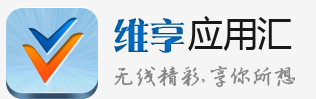
Sí, aparecen letras en alfabeto chino (no se me ha ido la olla). vShare es un programa para descargar aplicaciones mucho más similar al AppleStore que a Install0us (te olvidas de farragosos links de descarga, captchas... e integra en un solo paso la descarga y la instalación ). Por contra tiene dos serios inconvenientes:
Requisitos previos
Como en el caso del Install0us es necesario tener un dispositivo con Jailbreak y el Appsync instalado.
Nuestra experiencia
Hemos probado la aplicación instalándola desde su web. En safari ponemos http://v.appvv.com/ y nos descargamos la aplicación. A día de hoy aparece todo en chino :-S, tienes que ir pasando de ventana en ventana hasta el final y pulsar la barra azul de abajo con lo que se abrirá la aplicación en "cristiano". En cualquier caso seguramente aparecerá alguna opción en chino que se les ha pasado por alto.
En cualquier caso recordad que como todo software que empieza aún tiene mucho margen de mejora, seguro que pronto se ponen las pilas y salen actualizaciones que corrijan todos estos problemas que vamos encontrando.
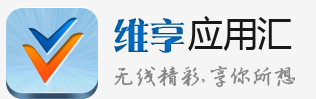
Sí, aparecen letras en alfabeto chino (no se me ha ido la olla). vShare es un programa para descargar aplicaciones mucho más similar al AppleStore que a Install0us (te olvidas de farragosos links de descarga, captchas... e integra en un solo paso la descarga y la instalación ). Por contra tiene dos serios inconvenientes:
- Encontrarás un montón de diálogos en chino o coreano que aún no han sido traducidos (tiempo al tiempo, imagino que esto se corregirá pronto).
- No ofrece información sobre quién hackea y cuándo la aplicación, con lo cual se aumenta la opacidad y pierde confianza sobre lo que instalas.
- Install0us lleva ya tiempo mejorándose, no aparecerán tantos bugs como en vShare (aún tiene que evolucionar un poco).
- Velocidad: parece que están "muriendo de éxito": puedes encontrar los servidores desbordados y una velocidad lenta o que se detenga la descarga.
- Sencillez: evita tener que introducir los captcha, localizar links de descarga... Funciona como el AppleStore: pulsas sobre lo que quieres y se instala.
- Tiene más apps que Intall0us.
- Visualmente más sencillo e intuitivo.
Requisitos previos
Como en el caso del Install0us es necesario tener un dispositivo con Jailbreak y el Appsync instalado.
Nuestra experiencia
Hemos probado la aplicación instalándola desde su web. En safari ponemos http://v.appvv.com/ y nos descargamos la aplicación. A día de hoy aparece todo en chino :-S, tienes que ir pasando de ventana en ventana hasta el final y pulsar la barra azul de abajo con lo que se abrirá la aplicación en "cristiano". En cualquier caso seguramente aparecerá alguna opción en chino que se les ha pasado por alto.
En cualquier caso recordad que como todo software que empieza aún tiene mucho margen de mejora, seguro que pronto se ponen las pilas y salen actualizaciones que corrijan todos estos problemas que vamos encontrando.
Cydia e Installous: instalar software no autorizado por Apple
Como seguramente hayáis podido averiguar, entre las ventajas de iOS no se encuentra la de poder desarrollar o instalar software con la libertad que ofrecen sistemas operativos Linux debido a las importantes restricciones que Apple impone a los desarrolladores para publicar su trabajo en el Apple Store.
En su momento publicamos un post en el que explicábamos cómo hacer un Jailbreak, que consiste básicamente en modificar el iOS para eliminar las restricciones que impiden la instalación de software en nuestro iPad.
No se trata necesariamente de software crackeado: existen numerosos programas que pese a ser software libre no son autorizados por Apple para instalarse desde el Store por no cumplir sus normas.
CYDIA
Cuando hicimos el Jailbreak nos apareció un nuevo icono en nuestro dispositivo con el nombre de Cydia.
Introducir así Cydia me parece de lo más cutre, ya que se trata de un impresionante instalador de aplicaciones de terceros. Permite gestionar repositorios de software llamados "sources" o fuentes (sitios web en los que se almacena software para su instalación) al más puro estilo Linux sin las restricciones del Apple Store.
Está desarrollado por Jay Freeman, conocido en la red como Saurik (gracias tío!!!). Puedes encontrar más información en http://cydia.saurik.com/
¿Qué software necesito y cómo lo instalo?
Bueno, eso es tema de cada cual. Es posible que necesites un programa que no esté autorizado para el Apple Store (en mi caso buscaba el reproductor de vídeo VLC que es software libre, aplicación que os recomiendo) o quieras probar un software de pago antes de decidirte a comprarlo (recuerda que los desarrolladores viven de esto, si te gusta un programa y te lo puedes permitir cómpralo).
IMPORTANTE! Evitar Hackulo
Hay una gran cantidad de tutoriales en Internet que descargan Install0us y Appsync de esta source. Por lo visto también instala una aplicación de forma oculta al usuario llamada "Hackulous security" que impide que descargues aplicaciones de un repositorio que no sea el suyo.
No sé vosotros, pero a mí no me mola nada esto de que decidan por mí y "me protejan" de esta forma. El problema es que una vez instalada no es posible eliminarla, es necesario volver a flashear el teléfono :(. No intentes eliminarla a las bravas por SSH, las aplicaciones empezarán a fallar que da gusto.
PASO 1: Añadir sources
Como hemos dicho, los repositorios son lugares de Internet en los que hay "colecciones" de programas que podemos descargar e instalar. Hay que tener cuidado al elegirlos: es posible que algún usuario malintencionado publique software que produzca "efectos indeseados" en nuestros equipos.
Personalmente suelo utilizar el de los chicos de iphoneate: http://iphoneame.com/repo (no olvidéis visitar su web http://iphoneate.com, hacen un trabajo impresionante para los iOSmaníacos!).
Proceso:
- Abrimos Cydia
- Vamos al menú Mange > Sources y pulsamos sobre el botón Edit.
- En la parte superior izquierda aparece un nuevo botón "Add" o "Añadir" que pulsaremos.
- En el formulario que aparece escribimos la URL de la source (en nuestro caso http://iphoneame.repo)
- Pulsamos "Add source" y se descargará el listado de fuentes disponibles en ella.
PASO 2: Instalar software básico
¿Qué software debo instalar primero? Existen una serie de programas fundamentales que no pueden faltar en nuestro dispositivo y nos facilitarán la vida :).
PASO 3: Utilizar install0us para instalar software
Una vez instalado podemos utilizar Install0us para instalar aplicaciones en nuestro dispositivo. Antes tendremos que ajustar las opciones del programa para que sincronice con iTunes el software descargado: pulsamos sobre "Settings" y activamos la instalación de software ("Install automatically") y la sincronización con iTunes ("iTunes Sync").
Para instalar software seguimos el siguiente proceso:
Y con esto ya está: tendremos el icono de la aplicación en nuestro escritorio!
En su momento publicamos un post en el que explicábamos cómo hacer un Jailbreak, que consiste básicamente en modificar el iOS para eliminar las restricciones que impiden la instalación de software en nuestro iPad.
No se trata necesariamente de software crackeado: existen numerosos programas que pese a ser software libre no son autorizados por Apple para instalarse desde el Store por no cumplir sus normas.
CYDIA
Cuando hicimos el Jailbreak nos apareció un nuevo icono en nuestro dispositivo con el nombre de Cydia.
Introducir así Cydia me parece de lo más cutre, ya que se trata de un impresionante instalador de aplicaciones de terceros. Permite gestionar repositorios de software llamados "sources" o fuentes (sitios web en los que se almacena software para su instalación) al más puro estilo Linux sin las restricciones del Apple Store.
Está desarrollado por Jay Freeman, conocido en la red como Saurik (gracias tío!!!). Puedes encontrar más información en http://cydia.saurik.com/
¿Qué software necesito y cómo lo instalo?
Bueno, eso es tema de cada cual. Es posible que necesites un programa que no esté autorizado para el Apple Store (en mi caso buscaba el reproductor de vídeo VLC que es software libre, aplicación que os recomiendo) o quieras probar un software de pago antes de decidirte a comprarlo (recuerda que los desarrolladores viven de esto, si te gusta un programa y te lo puedes permitir cómpralo).
IMPORTANTE! Evitar Hackulo
Hay una gran cantidad de tutoriales en Internet que descargan Install0us y Appsync de esta source. Por lo visto también instala una aplicación de forma oculta al usuario llamada "Hackulous security" que impide que descargues aplicaciones de un repositorio que no sea el suyo.
No sé vosotros, pero a mí no me mola nada esto de que decidan por mí y "me protejan" de esta forma. El problema es que una vez instalada no es posible eliminarla, es necesario volver a flashear el teléfono :(. No intentes eliminarla a las bravas por SSH, las aplicaciones empezarán a fallar que da gusto.
PASO 1: Añadir sources
Como hemos dicho, los repositorios son lugares de Internet en los que hay "colecciones" de programas que podemos descargar e instalar. Hay que tener cuidado al elegirlos: es posible que algún usuario malintencionado publique software que produzca "efectos indeseados" en nuestros equipos.
Personalmente suelo utilizar el de los chicos de iphoneate: http://iphoneame.com/repo (no olvidéis visitar su web http://iphoneate.com, hacen un trabajo impresionante para los iOSmaníacos!).
Proceso:
- Abrimos Cydia
- Vamos al menú Mange > Sources y pulsamos sobre el botón Edit.
- En la parte superior izquierda aparece un nuevo botón "Add" o "Añadir" que pulsaremos.
- En el formulario que aparece escribimos la URL de la source (en nuestro caso http://iphoneame.repo)
- Pulsamos "Add source" y se descargará el listado de fuentes disponibles en ella.
PASO 2: Instalar software básico
¿Qué software debo instalar primero? Existen una serie de programas fundamentales que no pueden faltar en nuestro dispositivo y nos facilitarán la vida :).
- AppSync: Se trata de un parche que nos permite instalar aplicaciones de AppStore de forma gratuita (crakeadas) y sincronizarlas con iTunes. Recuerda comprar aquellas aplicaciones que te gusten después de haberlas probado. Es importante instalar la versión adecuada para tu firmware.
- Install0us: aplicación que permite buscar y descargar aplicaciones gratis. Es fundamental descargarla de la misma fuente que Appsync.
PASO 3: Utilizar install0us para instalar software
Una vez instalado podemos utilizar Install0us para instalar aplicaciones en nuestro dispositivo. Antes tendremos que ajustar las opciones del programa para que sincronice con iTunes el software descargado: pulsamos sobre "Settings" y activamos la instalación de software ("Install automatically") y la sincronización con iTunes ("iTunes Sync").
Para instalar software seguimos el siguiente proceso:
- Pulsamos en "Search", escribimos el nombre del programa a instalar y aceptamos.
- Aparece una lista de coincidencias: pulsamos sobre la que deseemos instalar (botón "Download".
- Ahora nos muestra una lista de sitios que contienen el software: elegimos uno.
- Normalmente aparece un Captcha que debemos introducir (como en la imagen inferior):
- Una vez introducido nos redirige a la web que aloja el programa, localizamos el link de descarga y lo pulsamos (gracias ahttp://tecnotruco.com por la imagen). Empezará el proceso de descarga.
- Una vez iniciada la descarga podemos ver el progreso en "Downloads". Cuando finalice aparecerá un nuevo botón "Install" que pulsaremos para instalar la aplicación descargada.
Y con esto ya está: tendremos el icono de la aplicación en nuestro escritorio!
jueves, 14 de junio de 2012
Mover los iconos del iPad de lugar
Como nadie nace enseñado, voy a incluir una serie de artículos cortos con nociones básicas sobre el funcionamiento del iPad. A veces lo más sencillo puede complicarse si no estamos familiarizados con el iOS, sobre todo para los que venimos desde sistemas operativos orientados al uso con el ratón.
Hace tiempo que tuve que buscar en Internet cómo demonios se organizan los iconos en el iPad (yo también tengo que usar San Google, como todo hijo de vecino). En parte para no olvidarme, en parte para ayudar a quien lo necesite he decidido ir posteando poco a poco estas tareas tan sencillas como útiles.
En fin, parrafadas aparte vamos al grano: a mover iconos.
Hace tiempo que tuve que buscar en Internet cómo demonios se organizan los iconos en el iPad (yo también tengo que usar San Google, como todo hijo de vecino). En parte para no olvidarme, en parte para ayudar a quien lo necesite he decidido ir posteando poco a poco estas tareas tan sencillas como útiles.
En fin, parrafadas aparte vamos al grano: a mover iconos.
- Mantén pulsado sobre cualquier icono hasta que empiecen a vibrar. Ten mucho cuidado de no pulsar sobre el aspa roja de la esquina superior derecha para no desinstalar algo accidentalmente.
- Mantén el dedo pulsado sobre el icono que quieras mover y arrástralo hasta el lugar que quieras (puedes cambiar de pantalla arrastrándolo al borde).
- Una vez que esté situado donde quieras pulsa sobre el botón "Home" para confirmar los cambios (recuerda: EL botón, el redondito bajo la pantalla ;-).
Jailbrak Untethered para dispositivos con iOS 5.1.1 con Absinthe 2.0.4
Por fin la espera ha terminado. Ya es posible hacer el jailbreak a tu
dispositivo Apple con iOS 5.1.1 de manera rápida y sencilla gracias a
los chicos de Absinthe (absinthejailbreak.com).
Absinthe es una aplicación muy sencilla, podrás completar el proceso en apenas unos minutos con un par de clics.
NOTA IMPORTANTE! Te recomendamos hacer una copia de seguridad completa de tu dispositivo para prevenir pérdidas de datos si ocurre algún problema.
El requisito imprescindible es tener instalado el iOS 5.1.1 en tu dispositivo. Si no lo tienes actualizado puedes utilizar iTunes para ello.
Después nos descargamos el Absinthe 2.0.4 desde su página web o haciendo click en el enlace correspondiente a tu sistema operativo:
Una vez descargado el archivo, con el dispositivo desconectado lo descomprimimos y ejecutamos:
Una vez ejecutado procedemos a conectar nuestro dispositivo por USB (en mi caso un iPad 2) y pulsamos el botón Jailbreak
Esperamos unos minutos mientras se completa el proceso. Durante el mismo el dispositivo se reiniciará, no lo desconectéis del USB hasta que finalice el proceso. Una vez finalizado pulsamos el botón para cerrar el Absinthe y... Listo!!! Tenemos nuestro dispositivo con el Jailbreak y el Cydia.
NOTA: En posteriores entradas explicaremos en qué consiste Cydia y cómo instalar aplicaciones de terceros no autorizadas por Apple.
miércoles, 25 de enero de 2012
Ver flash en un Ipad2
Que tal; aquí os presento un nuevo artículo para ayudaros para solucionar los problemas diarios que sufrimos en el mundo de la informática, hoy vamos a hablar de un dispositivo del Ipad2, y en concreto de cómo ver videos de flash con el Ipad2.
Cuando intentamos reproducir un video de flash con nuestro ipad2, nos encontramos con un problema Apple, no ha implementado en su aplicativo el Adobe Flash Player, y al intentar instalarlo nos da un mensaje que no se puede instalar Adobe Flash Player.
Así que se nos presentan dos soluciones:
1.- Hacer un Jailbreak a tu Ipad2, un proceso algo complejo para usuarios poco duchos (tenéis un enlace en nuestro propio blog http://alcasoft.blogspot.com.es/2012/06/jailbrak-untethered-para-dispositivos.html)
http://mundipad.com/ya-tengo-mi-ipad-con-jailbreak-%C2%BFahora-que
2.- O utilizar un aplicativo de la propia tienda de App Store, que se llama Iswifter.
Con esta segunda opción, que es mucho mas sencilla, simplemente seria descargarlo de la tienda App Store o desde iTunes (https://itunes.apple.com/es/app/iswifter/id388857173?mt=8), instalarlo en nuestro Ipad2, y al abrir el aplicativo nos aparecer un navegador para ver sitios donde queramos ejecutar Adobe Flash Player, pero os hago una recomendación, no intentéis sustituir vuestro navegador Safari por este aplicativo, solo utilizarlo cuando queráis ver algo en flash.
Por ciento Iswifteres gratuito aunque pagando 3,99 podrás hacerte con la versión de pago y te ahorrarás los avisos que de vez en cuando te saldrán para que compres el aplicativo.
Suscribirse a:
Comentarios (Atom)































